Win7系统还原点位置及设置还原点方法
Windows 7,中文名称视窗7,是由微软公司(Microsoft)开发的操作系统,内核版本号为Windows NT 6.1。Windows 7可供家庭及商业工作环境:笔记本电脑 、平板电脑 、多媒体中心等使用。Windows 7可供选择的版本有:入门版(Starter)、家庭普通版(Home Basic)、家庭高级版(Home Premium)、专业版(Professional)、企业版(Enterprise)(非零售)、旗舰版(Ultimate)。
电脑系统使用久了,也容易出现一些问题,如系统奔溃、中病毒以及系统异常卡顿等等。今天,深度科技小编为大家带来的是Win7还原点设置图文教程。当Win7系统奔溃的时候,我们可以借助这些还原点恢复到还原点时的数据,并且操作非常方便。由于不少网友对于系统还原点比较陌生,以至于很多朋友找不到Win7还原点在哪,下面小编详细介绍下。

一、Win7还原点在哪?
1、首先在Win7电脑桌面“计算机图标”上点击鼠标【右键】,在弹出的菜单中,点击【属性】,如下图所示。
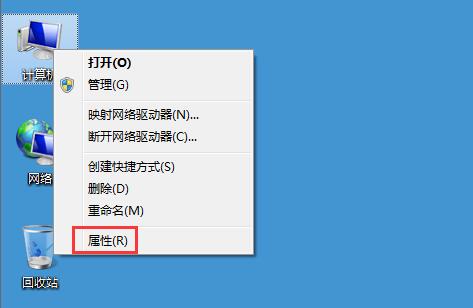
2、然后在打开的系统窗口设置中,点击左侧菜单中的【系统保护】,如下图所示。
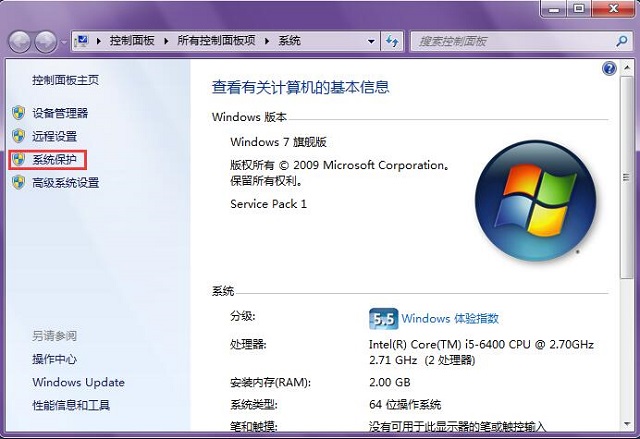
3、在系统保护设置中,就可以看到Win7还原点的设置了,如下图所示。
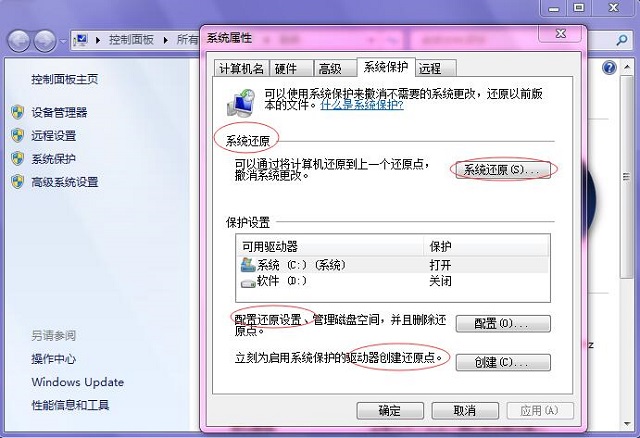
二、Win7还原点设置方法
1、如果需要创建还原点,则点击下方的“创建”,如下图所示。
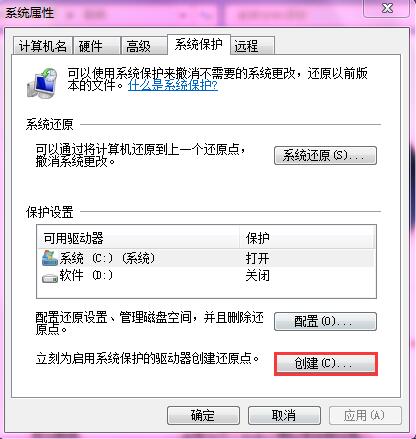
2、在弹出的创建提示框中,输入一个还原点名称,如“深度科技”,之后点击底部的【创建】即可,如下图所示。
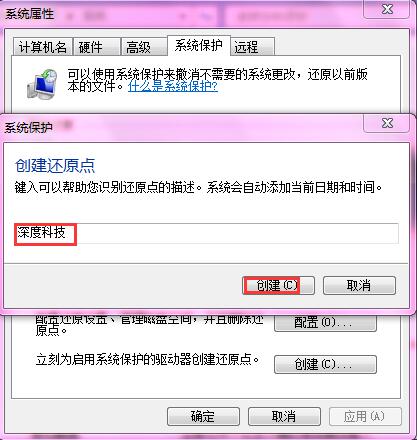
3、等待几分钟就,就可以看到创建成功的提示了,如下图所示。
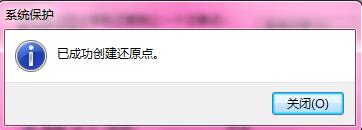
如果今后遇到Win7系统奔溃,则就可以还原我们刚刚创建的还原点,另外系统也会自动创建一个还原点,如下图所示。
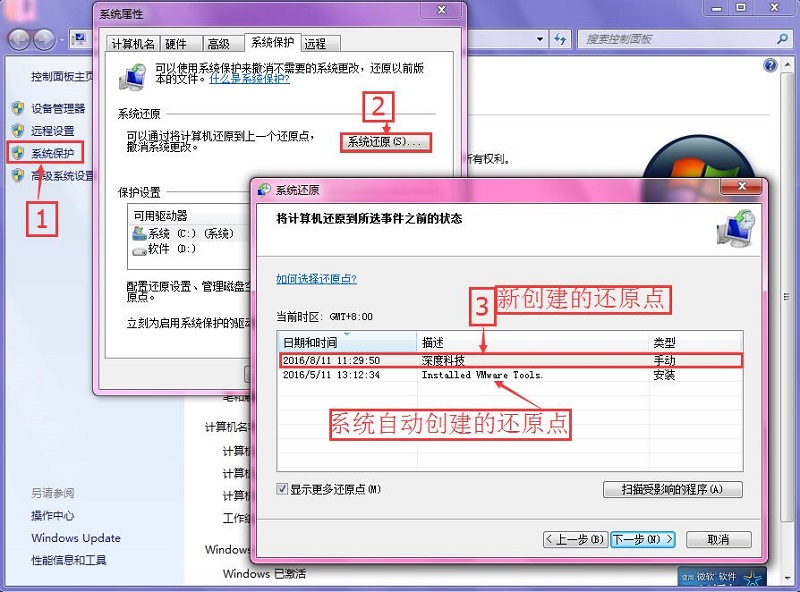
编后语:以上就是Win7还原点设置教程,主要介绍了如何找到Win7还原点以及如何创建还原点,对于今后系统出现问题,我们可以使用这些还原点恢复系统。
windows 7 的设计主要围绕五个重点——针对笔记本电脑的特有设计;基于应用服务的设计;用户的个性化;视听娱乐的优化;用户易用性的新引擎。 跳跃列表,系统故障快速修复等,这些新功能令Windows 7成为最易用的Windows。
……